SONY Xperia go ST27iのファームアップ
SONY Xperia go ST27iが届いて、開封したところまではこちらでレビューしてます。
そして起動まで確認した.
その後の使用感
さすがに小さくて非常に使用感がいい。
ただすこしもっさりする。
当たり前だが、このSONY Xperia go ST27iが発売されたのが2012年頃、
今から、4年近く前ということになる。
性能はデュアルコアの512MB使用と今では低級機だ。だがその低級機の性能を補うことがある程度はできる。
それはOSのバージョンアップ。
バージョンを重ねるごとに使用感がアップすると他のサイトレビューでは書いている
今回送られてきたXperia goはバージョン4.04だ
だがofficial(公式ファーム)は4.12が最終。
カスタムROMになると、5.1.1まである。
だが、カスタムROMは色々とハードルが高い。
まずはど素人な私がにわか仕込みだが他のサイトを廻り得た技術情報をここで少し記録として残したい。
AndroidというOS
OSには様々な種類があり、PCでは有名なWindows、ちょっと前だとOS/2、
Unix系だとLinux、BSD、MacOSもある意味Unix系だ
そんな、スマホ分野のOSといえば、iPhone とAndroidだ
正直、私はiPhoneには興味がない。
Androidの方が面白そうだからだ。単なる偏見だと自分でも思うが、
私は結構アンチなんで。
昔NEC98シリーズが日本を謳歌していたころ、EPSON386GEなるものを購入。
エプソンプロテクトを解除したNEC製MSDOSなどを使用していた。
そんな私も実はAndroidはよく知らない。
そこでちょっとお勉強ということで Androidの仕組みを調べてみた
まず中心部分となるカーネルはLinuxを利用している。
で、大きくファイルシステムは3層構造となっており、
Boot、Revoverry、Systemとなっているようだ。
BootとRevoverry領域は起動領域でほぼ同じ構成になっている
Bootは通常起動時に読み込まれ、Revoverryはファームアップ等のシステム改変時に読み込まれる。
ファイルシステムはUBIFSというフォーマットを使っている。
Sysytem部分はYaffs2というフォーマットだそうです。
ちょっとかいつまんで書いたが、詳しくはまた書きたいと。・・・
ファームのバージョンアップ方法
XperiaはPC Companionという、純正のファームアップ兼マルチメディア統合ソフトがある。
以前はSEUS(Sony Ericsson Update Service)といソフトを利用していたそうだが、それにMediaGOやSYNCZONE等を統合したのがPC Companionになっているようです。
また、Androxyde氏のFlashtoolは公式ではないが、official(公式ファーム)も焼くことができ、Unofficial(非公式なファーム、いわゆるカスタムRom)も焼くことができる超弩級のツールとなっている。
実はSonyにも純正のflashtoolがある。
それがFlash tool for Xperia™、通称Emmaともいうそうだ。
ではなぜ2つツールが存在するのか、それはすみわけが出来ていて
Flash tool for Xperia™→Bootloader がUnlockしていないと使えない
PC Companion→Bootloader Unlockしていると使えない
ということで、UnofficailRomを焼きたい場合は Androxyde氏が作成しているFlashtoolかSonyの純正のFlash tool for Xperia™を使うこととなる。
でそんなこんなでにわか仕込みの私がXperia goのファームアップに挑戦。
まず、今回届いたSONY Xperia go ST27iは、PC Companionではなぜかアップデートできなかった。
PC CompanionのSupport Zoneを開いても からアップデートのページに飛べるはずが、戻るタブしか表示されず、バックアップ回復も何も表示されなかった。下のスクショはその後とったので接続時とはちょっとちがうがタブ内は同じ。真っ白。
本来はこんな状態になるはずだが・・・
しかたなくAndroxyde氏のFlashtoolを使ったが、これがつまずきの始まりだった。
flashtool-0.9.18.6-windows.exeなるものをダウンロードしてインストール。そして起動。
その中のxperifirmからofficial-romファイルをおろし、Xperia go ST27iに書き込んだ、下の画像がflashtool-0.9.18.6のメイン画面
一番右のアイコンを押すとxperifirmという世界中のサーバーからofficial-romが選択できる。
下の画像書き込む前の状態で3つファームが入っているが上2つがこのxperifirmでダウンロードしたファームで、一番下のファームが別のサイトからダウンロードしておいたものを書き込みフォルダにコピーしたもの。
Flashmodeで何度かシュミレートして一番下のファームは途中でエラーが出ていた。
上2つは出なかった。
実は0.9.16.0を使うまで知らなかったが、このバージョンからxperifirmでofficialファームがダウンロードできるようになった。また左下のsimulateチェックボックスもこのバージョンからできた。0.9.16.0はともにこの機能がない。
話はもどるが一番上のファームを使いいざ書き込み。
シュミレートではエラーはでなかったが、書き込み時にエラー発生、System.sinのところでエラーが出てストップ。当然Xperia go ST27iは文鎮状態。
残念ながらその部分のスクショはとらなかった。あまりのショックで・・・
どうしよう、ADB使うしかないのか・・・とか FastbootMODEってどうやるんだっけ・・・とか頭パニック状態。
まいったな、買って1週間でBrickかよと・・・涙
だがBootloaderはまだ生きている。
起動させると途中で止まったままなだけだ。
たしかあっちゃこっちゃのサイトへ行き勉強したなかに、Xperia Z以前は
flashtool-0.9.16.0-windows.exeを使わないとダメとか書いてあったサイトがあったような・・・。
だが、今回そのflashtool-0.9.16.0-windows.exeを探しダウンロードしたがそのほとんどでAvastが反応してしまったため、あきらめてflashtool-0.9.18.6-windows.exeを使った。
もうダメ元でと
flashtool-0.9.16.0-windows.exeを探し、GoogleDriveのものをダウンロード。
Avastは反応しなかった。
なぜかその後このflashtool-0.9.16.0-windows.exeをGoogleで検索するとトップに出てくる。「あたしゃどこでだうんろーどしたんやろな、ウイルス付きのやつ」と思いつつ・・・。
これをインストール、そして最初に他サイトで落とした"ST27_6.2.A.1.100_CE.ftf"の入ったフォルダをセット、シュミレートはないため、ダメ元で一気に書き込んだ。
今度は無事エラーも出ず書き込めた。 ちょっとホット・・・。
そして再起動。2分くらい(計ったわけでもないが気分的時間で、こういう時は長く感じるもんで)起動画面のまま。もしかしてだめかとそのとき
ブルブルとXperia go ST27iが震えた。
そしてちょっとしてメイン画面が表示された。
やった。無事もどった。
そしてバージョン確認。4.1.2になっている。
使用した感じは、4.04の時よりもキビキビ動くし反応も良くなった。
今回は、カスタムまではいれなかったが、とりあえずこれでしばらくは使いたい。
しばらくしたら、UnofficailのCyanogenMod11、Ver4.4Kitkatを入れたいなと思う。
ただ、とFMラジオがどうやら動かないらしい。まあいいか使わないし。
で、今後自分でも忘れたための備忘録として注意点
officailROMはメーガーの電子署名がされているため、Bootloaderはロックしたままでも書き込めるが、UnofficailRomはメーカー電子署名がないため、アンロックしないと本体がBrickする。これは気を付けないといけない。
CM11などカスタムROMを書き込む時は、Bootloaderをアンロックしておくこと。
またメーカーROMを焼くときはロックしておかないといけないようです。
手順的には
①Bootloader Unlock
①端末のIMEI(端末識別番号)を取得、
取得方法はダイヤルパッドで「*#*#7378423#*#*」を入力
>Service info>Configuration>「Bootloader unlock allowed:Yes」を確認。YESでないとダメみたいです
②SONYのUnlockサイトでアンロックトークンを取得する手続きをする
→メールアドレスと、先ほどのIMEIの最後の1文字入れない14桁を入力して、規約に同意します。
③届いたメールにコードが付いているのでコピーしておく
④XperiaをFastbootモードで接続する
→電源切った後にボリュームアップを押しながらUSB接続。青ではなく紫のランプ。
⑤Fastboot用のドライバをインストールする
→もしインストールされない場合、
x64の場合は電子署名の関係で、testmodeか、電子著名無効モードで立ち上げて、インストール。
testmodeは 管理者権限で「コマンドプロンプト」を起動し下記を入力。
bcdedit /set TESTSIGNING ON
戻すときは
bcdedit /set TESTSIGNING OFF
電子著名無効モードは
管理者権限で「コマンドプロンプト」を起動し下記を入力。
shutdown /r /o /t 0
⑥adbが通っている状態なら、コマンドプロンプトからブートローダーアンロックする。
→「fastboot.exe -i 0x0fce getvar version」でfastbootが使えるか確認。finishedが出ればOK。
→「fastboot.exe -i 0x0fce oem unlock 0x○○○○」でアンロック。○部分はトークンコード。finishedが出れば完了。
⑦fastboot rebootは効かないようなので、USB引っこ抜いて再起動。
②Root化
③FastbootModeで焼く
それから決まり事ですが、自分でファームアップ等の作業を行うときは自己責任でお願いします。
このサイトを見てファームアップしたけどBrickしたよ責任とってと言われてもとれませんので。

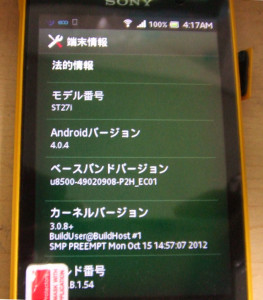

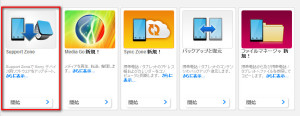
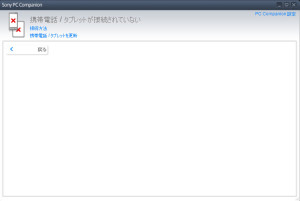
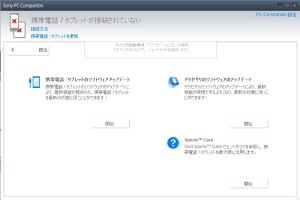
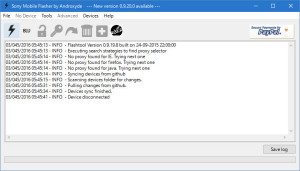
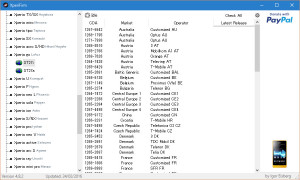
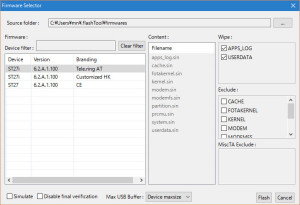
















































ディスカッション
コメント一覧
まだ、コメントがありません